-
ทำไมคุณต้องโคลน VM ใน Hyper-V?
-
วิธีโคลน VM โดยตรงบน Hyper-V ด้วย Windows Admin Center
-
วิธีการสร้างเทมเพลต VM และโคลน VM ใน Hyper-V Manager
-
การโคลน VM ใน Hyper-V ด้วย PowerShell ทำอย่างไร?
-
การสำรองข้อมูลและกู้คืนเครื่องเสมือน Hyper-V ด้วย Vinchin Backup & Recovery ทำอย่างไร?
-
คำถามที่พบบ่อยเกี่ยวกับการโคลน VM ของ Hyper-V
-
สรุป
Hyper-V เป็นโซลูชันการจำลองเซิร์ฟเวอร์ที่ได้รับความนิยม มันสามารถเปิดใช้งานได้อย่างง่ายดายบนระบบปฏิบัติการ Windows รวมถึง Windows 10, Windows Server เป็นต้น ในการใช้งาน Hyper-V ในชีวิตประจำวัน บางครั้งจำเป็นต้องมีการโคลน VM เพื่อ สำรองข้อมูล VM หรือการย้ายข้อมูล
ทำไมคุณต้องโคลน VM ใน Hyper-V?
หนึ่งในคุณสมบัติของสภาพแวดล้อมเสมือนคือความยืดหยุ่น โดยมีการสร้างเครื่องเสมือน (VM) ใหม่บ่อยครั้ง และย้ายเครื่องเสมือนเก่าบ่อยครั้ง เมื่อมีความต้องการใช้งานแอปพลิเคชันบางตัวบนโฮสต์ การโยกย้ายแอปพลิเคชันจะใช้เวลานานและกระบวนการซับซ้อน การโคลนเครื่องเสมือนทั้งเครื่องสามารถช่วยข้ามขั้นตอนการตั้งค่าเครื่องเสมือนและการติดตั้งแอปพลิเคชัน จึงช่วยประหยัดเวลา
คุณสามารถโคลนเครื่องเสมือน Hyper-V โดยตรงได้ด้วย Windows Admin Center แต่ยังคงแนะนำให้คุณเรียนรู้วิธีการสร้างเทมเพลต Hyper-V โดยใช้ Hyper-V Manager
นอกจากการโคลนแบบครั้งเดียว คุณยังสามารถทำความเข้าใจได้ว่า Hyper-V Replica ทำหน้าที่จำลองเครื่องเสมือน Hyper-V ไปยังศูนย์ข้อมูลรองอย่างสม่ำเสมอเพื่อการป้องกันข้อมูลเพิ่มเติมอย่างไร
วิธีโคลน VM โดยตรงบน Hyper-V ด้วย Windows Admin Center
Windows Admin Center เป็นแอปพลิเคชันที่ใช้งานผ่านเว็บเบราว์เซอร์และติดตั้งภายในสถานที่ เพื่อจัดการเซิร์ฟเวอร์ Windows โดยรองรับการคัดลอกเครื่องเสมือนโดยตรง แต่คุณจำเป็นต้องดาวน์โหลดและติดตั้งลงบนเซิร์ฟเวอร์ก่อน
1. ภายใต้ เครื่องมือ เลือก เครื่องเสมือน > ค้นหา Hyper-V VM > เลือก จัดการ
2. คลิก โคลน บนแผง
3. ตั้งชื่อให้มัน > เลือกตำแหน่งที่ต้องการจัดเก็บ
4. ยืนยันงาน
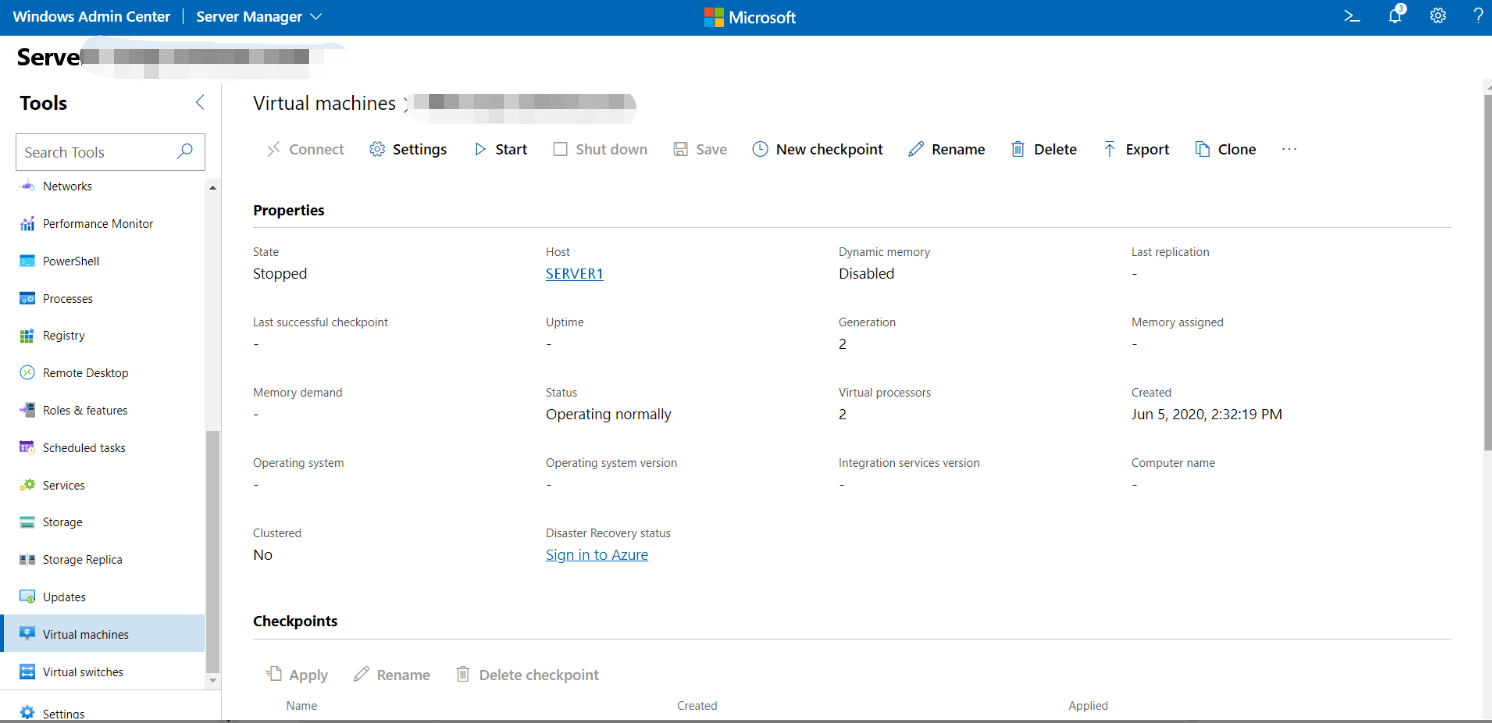
วิธีการสร้างเทมเพลต VM และโคลน VM ใน Hyper-V Manager
Hyper-V Manager เป็นอินเตอร์เฟซกราฟิกสำหรับการจัดการ Hyper VM แม้ว่าจะไม่มีตัวเลือกสำหรับการทำสำเนา VM โดยตรง แต่สามารถแก้ไขได้ด้วยวิธี ส่งออก VM จากโฮสต์หนึ่ง แล้ว นำเข้า VM ไปยังอีกเครื่องหนึ่ง
เมื่อคุณนำเข้าเครื่องเสมือน (VM) จะมีอยู่ 3 ประเภทการนำเข้า ได้แก่ ลงทะเบียนเครื่องเสมือนในที่เดิม (ใช้รหัสประจำตัวเดิม) กู้คืนเครื่องเสมือน (ใช้รหัสประจำตัวเดิม) และ คัดลอกเครื่องเสมือน (สร้างรหัสประจำตัวใหม่) หากคุณนำเข้าเครื่องเสมือนบนโฮสต์ต้นฉบับ คุณสามารถเลือกได้เฉพาะ คัดลอกเครื่องเสมือน เท่านั้น เมื่อเครื่องเสมือนต้นฉบับยังคงอยู่บนโฮสต์
หากคุณต้องการจำลองเครื่องเสมือน Windows บ่อยครั้ง คุณสามารถสร้างเทมเพลตเครื่องเสมือนจากเครื่องนั้น เพื่อให้มีตัวเลือกมากขึ้นเมื่อนำเข้าเครื่องเสมือน ซึ่งต้องเรียกใช้โปรแกรม Sysprep (โปรแกรมในตัวของ Windows) ก่อนส่งออกเครื่องเสมือน เพื่อลบข้อมูลเฉพาะออกจากภาพระบบ Windows รวมถึงรหัสประจำตัวด้านความปลอดภัย (SID) ของเครื่องเสมือน
เรียนใช้งาน Sysprep:
แอปพลิเคชันนี้ สามารถพบได้ในไดเรกทอรี C:WindowsSystem32sysprep คุณยังสามารถเปิดโฟลเดอร์ได้โดยการรัน %WINDIR%system32sysprep
ในโฟลเดอร์ ให้คลิก sysprep.exe เพื่อเปิดไฟล์ แนะนำให้เลือก Enter System Out-of-Box Experience (OOBE) ในส่วนของ System Cleanup Action ทำเครื่องหมายถูกที่ช่อง Generalize และเลือก Shutdown ในส่วนของ Shutdown Options สำหรับเครื่องจริง การดำเนินการนี้มักใช้เพื่อเตรียมเครื่องพีซีก่อนส่งมอบให้ลูกค้า สำหรับเครื่องเสมือน การดำเนินการนี้จะทำให้สามารถนำเครื่องเสมือนไปส่งออกและทำสำเนาได้อย่างง่ายดายในภายหลัง
หมายเหตุ: หลังจากระบบได้ลบข้อมูลของระบบโดย Sysprep แล้ว การเข้าสู่ระบบเครื่องใหม่ครั้งแรกจะใช้เวลานานกว่าปกติเล็กน้อย และหน้าจอยินดีต้อนรับสู่ Windows จะปรากฏขึ้น
หลังจากที่คุณรัน Sysprep บน Windows VM แล้ว คุณสามารถใช้ Hyper-V Manager เพื่อสร้างเทมเพลต VM ได้
ส่งออก VM จาก Hyper-V Manager:
โปรแกรมจัดการ Hyper-V อนุญาตให้ส่งออกเครื่องที่กำลังทำงานอยู่
1. ใน Hyper-V Manager ให้คลิกขวาที่เครื่องเสมือน แล้วเลือก ส่งออก
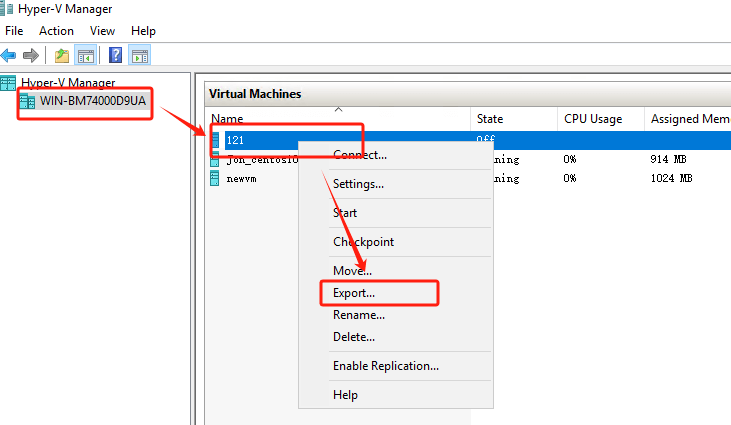
2. ระบุไดเรกทอรีเพื่อจัดเก็บการส่งออกรูปแบบ VM > คลิก ส่งออก
ทำสำเนาเครื่องเสมือนด้วย Hyper-V Manager:
1. คลิกขวาที่โฮสต์ > เลือก นำเข้าเครื่องเสมือน
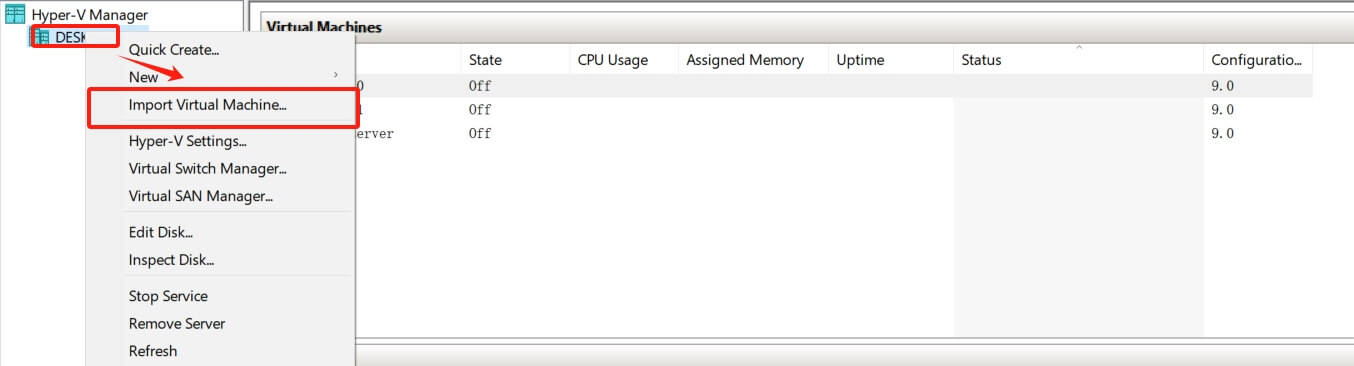
2. ตัวช่วยสร้าง นำเข้าเครื่องเสมือน จะเปิดขึ้น > คลิก ถัดไป
3. เลือกการส่งออก VM > คลิก ถัดไป
4. เลือก VM ที่ต้องการนำเข้า > คลิก ถัดไป
5. เลือก ประเภทการนำเข้า > คลิก ถัดไป
6. เลือกโฟลเดอร์สำหรับการตั้งค่า เซ็ตพอยต์ ฯลฯ > คลิก ถัดไป
7. เลือกโฟลเดอร์เพื่อจัดเก็บ VHD > คลิก ถัดไป
8. ตรวจสอบสรุป > คลิก เสร็จสิ้น
การโคลน VM ใน Hyper-V ด้วย PowerShell ทำอย่างไร?
ขั้นตอนการส่งออกและนำเข้าด้วย Hyper-V Manager สามารถทำได้โดยใช้ PowerShell เช่นกัน
ในการส่งออกเครื่องเสมือน Hyper-V ให้พิมพ์คำสั่งด้านล่าง:
Export-VM -Name <vm name> -Path <path>
ในการนำเข้า VM ไปยังโฮสต์ Hyper-V ให้เลือกประเภทการนำเข้าและพิมพ์คำสั่งที่เกี่ยวข้องด้านล่าง:
ลงทะเบียน ณ ที่นี้:
Import-VM -Path 'C:<vm export path>2B91FEB3-F1E0-4FFF-B8BE-29CED892A95A.vmcx'
เรียกคืน:
Import-VM -Path 'C:<vm export path>2B91FEB3-F1E0-4FFF-B8BE-29CED892A95A.vmcx' -Copy -VhdDestinationPath 'D:Virtual MachinesWIN10DOC' -VirtualMachinePath 'D:Virtual MachinesWIN10DOC'
นำเข้าเป็นสำเนา:
Import-VM -Path 'C:<vm export path>2B91FEB3-F1E0-4FFF-B8BE-29CED892A95A.vmcx' -Copy -GenerateNewId
การสำรองข้อมูลและกู้คืนเครื่องเสมือน Hyper-V ด้วย Vinchin Backup & Recovery ทำอย่างไร?
Vinchin Backup & Recovery เป็นโซลูชันสำรองข้อมูลและการกู้คืนจากภัยพิบัติที่มีความเป็นมืออาชีพและน่าเชื่อถือสำหรับ Hyper-V และยังสามารถใช้เพื่อคลอนนิ่งเครื่องเสมือน Hyper-V ไปยังโฮสต์อื่นได้อีกด้วย คุณสามารถ สำรองข้อมูลเครื่องเสมือน Hyper-V โดยไม่ต้องติดตั้งเอเจนต์ จากนั้นนำข้อมูลสำรองของเครื่องเสมือนมาใช้ในการกู้คืนไปยังเซิร์ฟเวอร์ Hyper-V เครื่องใดก็ได้ หรือแม้แต่ย้ายเครื่องเสมือน Hyper-V ไปยังโฮสต์เสมือนอื่นผ่านเว็บคอนโซลที่ใช้งานง่าย
ตัวอย่างเช่น ถ้าคุณต้องการสร้างงานสำรองข้อมูลสำหรับเครื่องเสมือน Hyper-V:
1. เลือกเครื่องเสมือน Hyper-V

2. ระบุตำแหน่งปลายทางสำหรับการสำรองข้อมูล

3. เลือกกลยุทธ์การสำรองข้อมูล

4. ส่งงาน

Vinchin Backup & Recovery ได้รับการคัดเลือกจากบริษัทต่างๆ กว่าพันแห่ง และคุณสามารถเริ่มทดลองใช้งานฟีเจอร์เต็มรูปแบบได้ฟรี 60 วันได้ที่นี่ นอกจากนี้ ติดต่อเราและบอกความต้องการของคุณ แล้วคุณจะได้รับโซลูชันที่เหมาะสมกับคุณ เรามีความร่วมมือกับบริษัทชั้นนำทั่วโลก ดังนั้นหากคุณต้องการทำธุรกิจในพื้นที่ คุณสามารถ เลือกพาร์ทเนอร์ท้องถิ่น ได้ที่นี่
คำถามที่พบบ่อยเกี่ยวกับการโคลน VM ของ Hyper-V
1. คุณสามารถคัดลอก VM ของ Hyper-V ไปยังคอมพิวเตอร์เครื่องอื่นได้ไหม?
ได้ คุณสามารถคัดลอกเครื่องเสมือน Hyper-V ไปยังคอมพิวเตอร์เครื่องอื่นได้อย่างง่ายดาย โดยการแยกและนำเข้าโฟลเดอร์ทั้งหมด
2. คุณสามารถทำสำเนาเครื่องเสมือนที่กำลังทำงานอยู่ใน Hyper-V ได้ไหม?
แม้ว่าคุณจะสามารถส่งออกโฟลเดอร์ของเครื่องเสมือน Hyper-V ที่กำลังทำงานได้ แต่ไม่แนะนำให้ทำสำเนาเครื่องเสมือน Hyper-V ที่กำลังทำงาน เนื่องจากอาจก่อให้เกิดความไม่สอดคล้องกันของข้อมูลหรือทำให้เครื่องเสมือนหยุดทำงานได้
3. คุณสามารถสร้างรีพลิก้า Hyper-V ได้ไหม?
ได้ คุณสามารถใช้ Hyper-V Replica สำหรับการกู้คืนภัยพิบัติ และมีคู่มือที่ช่วยตั้งค่า Hyper-V Replica ทีละขั้นตอน
สรุป
การคลอนแอปพลิเคชันอาจใช้เวลานานมาก ดังนั้นคุณสามารถคลอนเครื่องเสมือนทั้งเครื่องในสภาพแวดล้อม Hyper-V เพื่อประหยัดเวลา หากจำเป็นต้องคลอนเครื่องเสมือนบ่อยๆ คุณสามารถสร้างเทมเพลตเครื่องเสมือน Hyper-V จากเครื่องนั้นได้โดยใช้ Hyper-V Manager
Vinchin Backup & Recovery จะช่วยไม่เพียงโคลน Hyper-V VM เท่านั้น แต่ยังให้การป้องกันอย่างครอบคลุมสำหรับสภาพแวดล้อมเสมือน อย่าพลาดทดลองใช้ฟรี
แชร์บน:






